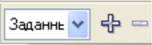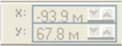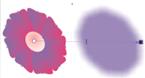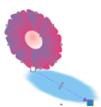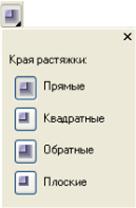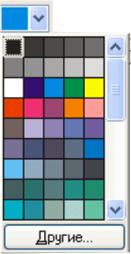|
Раздел: Уроки CorelDraw
Урок 13. CorelDraw: Ознакомление с кнопкой «Интерактивная тень»Автор: Вадим Коростелев План урока: Ознакомление с кнопкой «Интерактивная тень».  - Интерактивная тень.
Использование данной кнопки даст Вам возможность создать тень объекту или группе объектов, как отдельных, так и сгруппированных.
Для установки тени необходимо: создать и активизировать объект
(установив указатель мыши на объекте одноразово нажать на левую кнопку
мыши).
Панель, которая сопровождает кнопку «Интерактивная тень».  При начале работы с панелью, некоторые кнопки и окна данной панели могут быть деактивированы (отключены).
Рассмотрим панель детально. 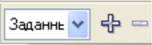 - Список установок.
Действие данной области панели было описано в уроке 9. 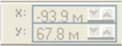 - Смещение подающей тени.
Данная часть панели «Интерактивная тень» активизируется в
случае, если тень на некотором расстоянии отделена от объекта. Белый
квадрат маркера проектирование тени, расположен в центре объекта,
к которому формируется тень. 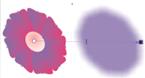 — Тень отделена от объекта, к которому она была создана.
Значения, расположенные в текстовой части окон «Смещение подающей тени» указывают на отдаленность центра тени от центра объекта.
В окне «х:» указывается отдаление тени вправо (значение положительное) или влево (значение отрицательное).
В окне «у:» указывается положение центра тени выше (значение положительное) или ниже (значение отрицательное).
Тень может быть расположена в любой стороне относительно объекта, к которому она создана.  - Угол тени.
Данное поле панели активизируется в том случае, если белый квадрат маркера проектирование тени расположен на границе объекта. 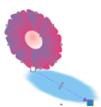 — Сформирован угол тени.
Белый квадрат маркера расположен в нижней части границы объекта, к которому сформирована тень.
Перемещение (изменение положения белого квадрата маркера):
Установите указатель мыши на белый квадрат, нажмите левую кнопку
мыши и, удерживая ее в нажатом состоянии переместите указатель в
выбранную Вами сторону. Когда указатель покинет зарисованную площадь
объекта, белый квадрат установится в центральной части стороны
периметра занимаемого объекта.  - Темнота подающей тени.
Данная часть панели «Интерактивная тень» выполняет действия по усилению или ослабеванию отображения цвета тени.
Регулировка (изменение параметров) данной области панели
производится тремя способами: изменение значения как в текстовом блоке
непосредственно в самом окне; используя движок на линии, указывающей и
связующей объект с тенью; регулятора появляющегося при нажатии на
значок правее текстового окна, где отображено значение.  - регулятор изменения значения текстового блока.  - Оперение подающей тени.
Данная область панели «Интерактивная тень» выполняет действия рассеивания фона тени.
При изменении параметров данной области «Оперение подающей тени»
происходит формирование заливки тени из указанного Вами цвета к белому
цвету, от центра тени к ее внешним границам.
Изменение параметров области «Оперение подающей тени»
производится посредством изменения параметров в текстовой части, при
помощи регулятора вызываемого значком регулятора расположенного правее
текстовой части окна «Оперение подающей тени».  - Ручное направление тени.
Черный треугольник в нижней правой части изображения кнопки
вызывает окно «Направление», где можно выбрать один из способов
изменения направления.  Окно «Направление» вызванное нажатием кнопки «Ручное направление тени».
- Кнопка «Внутри» выполняет проектирование тени во внутренней области изображения.
- Кнопка «Средний» или «По умолчанию» проектирует тень с
увеличение насыщенности задаваемого цвета тени и ее градации, с
размытием внешних краев тени.
- Кнопка «Снаружи» выполняет формирование тени и ее
градации от внешней части объекта, внутренняя часть тень имеет сплошной
цвет тени заданный Вами.
- Кнопка «Усредненный» (указан неправильный перевод на
русский язык в некоторых версиях CorelDraw 11) выполняет формирование
градации тени, как и при работе с кнопкой «Средний», но без размытия
внешних контуров проектируемого объекта.  - Размывка краёв тени.
Данная кнопка активизируется при работе с кнопками «Внутри», «Средний», «Снаружи» при ручном направлении тени.
Работа данной кнопки основана на выборе соответствующих кнопок из всплывающей формы «Края растяжки». 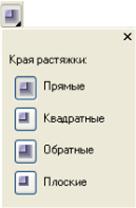 Форма «Края растяжки»
- Кнопка «Прямые» формирует цветовые гаммы заливки тени поступательным переходом от заданного Вами цвета к белому.
- Кнопка «Квадратные» формирует заливку цвета от
прямоугольной фигуры, т.е. мнимо создает прямоугольник вокруг всего
объекта, из которого формируется тень.
- Кнопка «Обратные» формирует заливку от белого цвета к цвету выбранного Вами с более четкой передачей градацией цвета.
Примечание: В некоторых случаях действия кнопок «Квадратные» и «Обратные» не отличаются друг от друга.
- Кнопка «Плоские» формирует сплошную, увеличенную
(примерно в 2 раза) тень с четкой передачей контура. При выполнении
действий кнопки формировка тени приближенна к прямоугольнику.
Следом с кнопкой «Размывка краёв тени» активизируются окна «Ослабление тени», «Растяжение тени».  - Ослабление тени.
Область панель «Ослабление тени» активизируется при проектировании угловой тени.
Само название кнопки говорит за себя, с увеличением значения в
текстовой части области «Ослабление тени» будет ослабевание тени, т.е.
усиливается белый цвет и уменьшается область, занимаемая заданным Вами
цветом.
Изменение значения «Ослабление тени» производится как в
текстовой части окна (вручную), так и при изменении положения
регулятора вызываемого значком правее текстовой части окна.  - Цвет падающей тени.
При нажатии на кнопку в виде стрелки вниз Вы можете выбрать цвет тени из изображений в всплывающей форме. 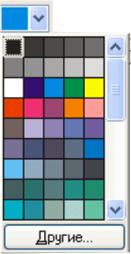 Кнопка «Другие…» предоставляет Вам возможность использовать дополнительные действия по формированию цвета.
Детальное описание этих свойств будет описано при описании кнопки «Заливка».  - «Копирование свойств тени».
Действие данной кнопки 100% схожи с описанием кнопок
«Копировать свойства искажения» — урок 12, «Копировать свойства
контура» — урок 11, «Копирование свойств копирования» — урок 10.
отличием является только лишь название кнопки.  - «Убрать тень».
Кнопка описана в уроках 10,11 и 12. Аккаунты для тик тока и еще. kia rio в кредит без первоначального взноса, karoq kodiaq on do. светлая поляна баня пучково
|